因为眼睛的闪光要到最后才制作,所以在这里要檫掉机器脸上的红眼睛。
B:身体机械的拼接
在制作身体机械拼接前要注意图层顺序,上面的“脸”层是在颜色层之下,而身体机械部分有些是在“人物裂痕层”之下,有些在其上,因为透视关系有些机械部件需要“人物裂痕层”遮挡,有些则不需要。
打开“素材3”多边型工具勾勒出部分机器骨架,粘贴到人物裂痕层之下,命名为“身体机械”。然后按住CTRL+人物裂痕层使之浮起,在回到“身体机械层”CTRL+X删除多余部分这样在身体的裂痕处就能看到体内的机械。如图7。

图7
C:右手齿轮拼接
在身体机械上新建一层命名“手臂机械”,在“素材3”中勾勒出手臂上的关节,复制,之后CTRL+T旋转调整,衔接处比较明显的部分可使用加深工具。然后在找一些管子,进行调整,做出内部的机械齿轮。如图8。

图8
D:其他部分机械的制作
方法同上,但要选择好合适的部分,还要注意衔接部分的处理,要加阴影及内阴影,必要的时候要进行加深处理,这样得到了初稿。图9。

图9
四、胸口残破锈迹机械制作
A:原制作是上图的样式,但有朋友建议既然是破损终结者,就要露出更多的体内金属,所以接下来追加制作胸口的部分。
B:从素材3上勾勒出一半机械胸部分,粘贴到“人物裂痕层”之下,命名为“胸口机械”,CTRL+T调整大小(为了制作起来方便,建议关掉颜色层),之后CTRL+本层使之浮动,回到“人物裂痕层”剪切掉一部分露出这机械。如图10。

图10
C:露出的机械胸口太亮,和残破锈迹的风格不相符。打开颜色层,用上面制作人物裂痕和背景纹理的方法制作出裂纹,放置在“颜色层之下,人物裂痕层之上”如图11。

图11
五、眼睛的制作
电影《终结者》中最抢眼的就是红外线眼睛发出的红光。制作红光十分简单,主要用到了“高斯模糊”。
A:选择椭圆工具,按住SHIFT拉出一个正圆,填充红色,CTRL+T 调整大小到合适,然后菜单—滤镜—模糊—高斯模糊,数值2.0。同样的方法,再拉一个小点的圆填充奶白色,这个高斯模糊2.5。因为是红眼,所以附近要有发出的红光,椭圆工具拉出一个大圆,高斯模糊30,做成散光。如图12。

图12
到此,经过换脸、换背景、拼接体内的机械等移花接木的过程,新一代(虽然是残破的)终结者就诞生了。效果图北极选了一张自己比较喜欢的,如果想让小贝终结者更残破,只要将“人物裂痕层”复制几层就OK了,反之要减少层次不 透明度。如下图,是残破度适中版。
残破度适中稿。
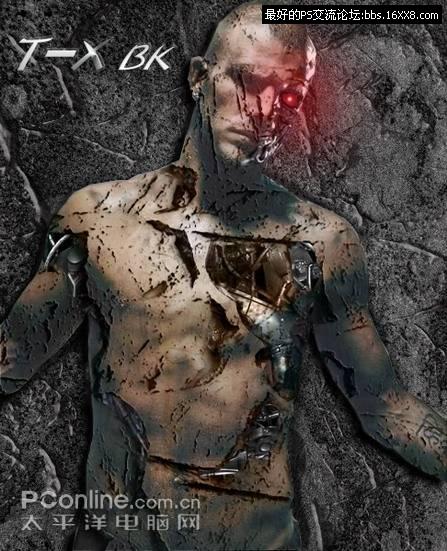
最初稿,加了图片效果。
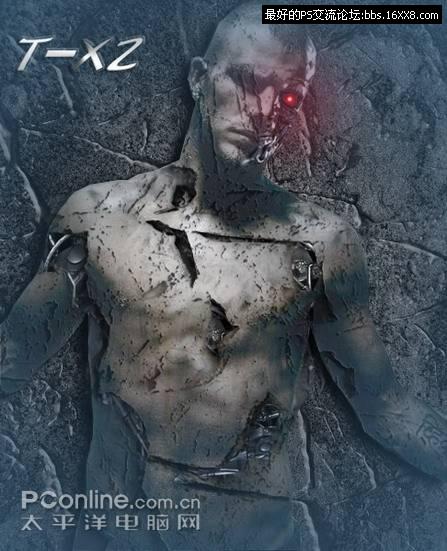
最终效果
有朋友总是问PS用什么样的方法学习最快,罗马不是一天建成的,PS大师也不是天生的,没用所谓的最快方法只要有耐心仔细观察,再加上对PHOTOSHOP软件的不断熟悉,有一天你也会成为大师,但切忌三天打渔两天晒网,也不可去刻意模仿,一定要有自己的东西







